Farebné fľaky môžu byť nepríjemným problémom pri úprave obrázkov, najmä keď obrázok stratí na živosti kvôli nechceným zmenám farieb. V tejto príručke sa dozvieš, ako efektívne opraviť farebné fľaky v Lightroom opraviť. Nezameriame sa len na to, ako prispôsobiť základný prenos farieb, ale aj na to, ako môžeš pomocou špecifických HSL ovládačov presne odstrániť farebné odchýlky. Uvidíš, že svoje obrázky môžeš za niekoľko jednoduchých krokov premeniť na vizuálne majstrovské dielo.
Najdôležitejšie zistenia
Aby si opravil farebné fľaky v Lightroom, musíš pracovať so základnými úpravami a HSL ovládačmi. Zosilnením doplnkových farieb môžeš neutralizovať nežiadúce odtiene farieb. Dávaj pozor, aby si experimentoval so saturáciou a luminanciou, aby si dosiahol harmonický výsledok.
Pokyny krok za krokom
Aby si opravil farebné fľaky, riaď sa týmito jednoduchými krokmi:
Základy opravy farebných fľakov
Spusť Lightroom a nahraj svoj obrázok do modulu vývoja. Ak zistíš, že má tvoj obrázok farebný fľak, je dôležité skontrolovať pôvodné nastavenia. Farebné fľaky sa často objavujú v dôsledku aplikovania prednastavení alebo nesprávnych základných nastavení.
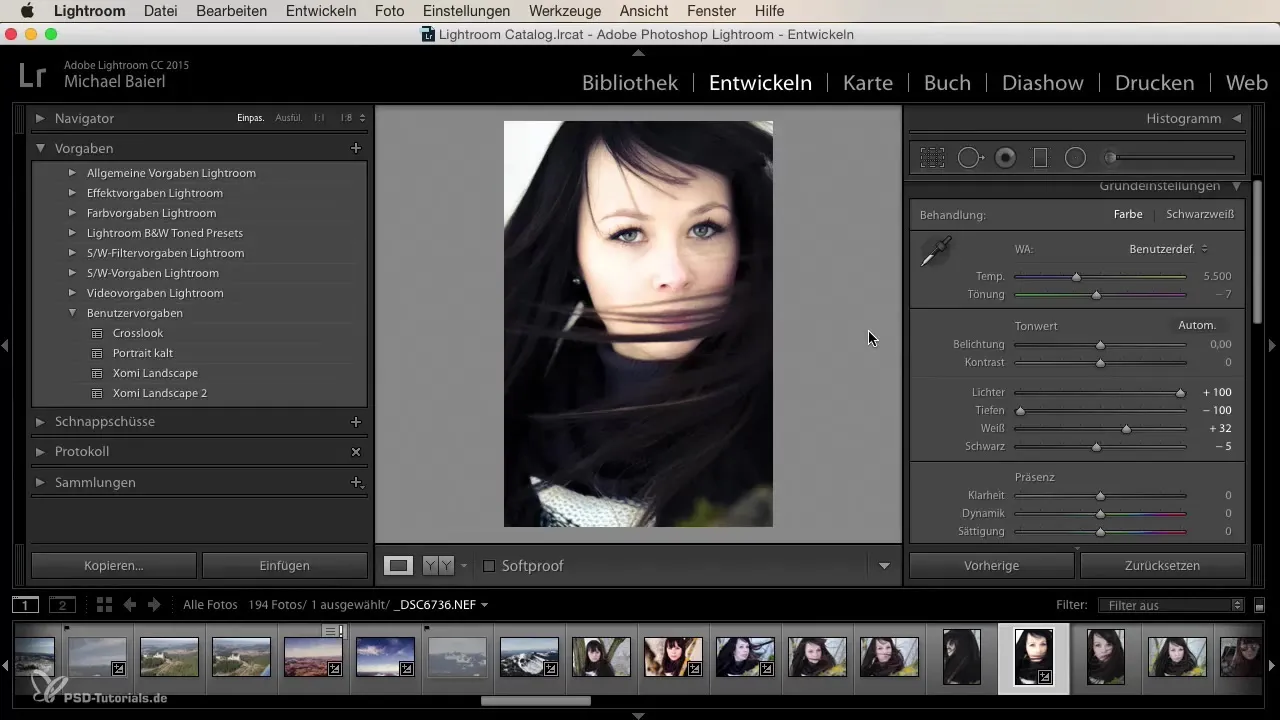
Úprava jasu a vyváženia bielej
Ak chceš odstrániť farebný fľak, najmä žltý fľak, skontroluj vyváženie bielej. Posuň ovládače pre teplotu doľava, aby sa obrázok ochladil. Uvidíš, ako sa žltý fľak postupne vytráca.
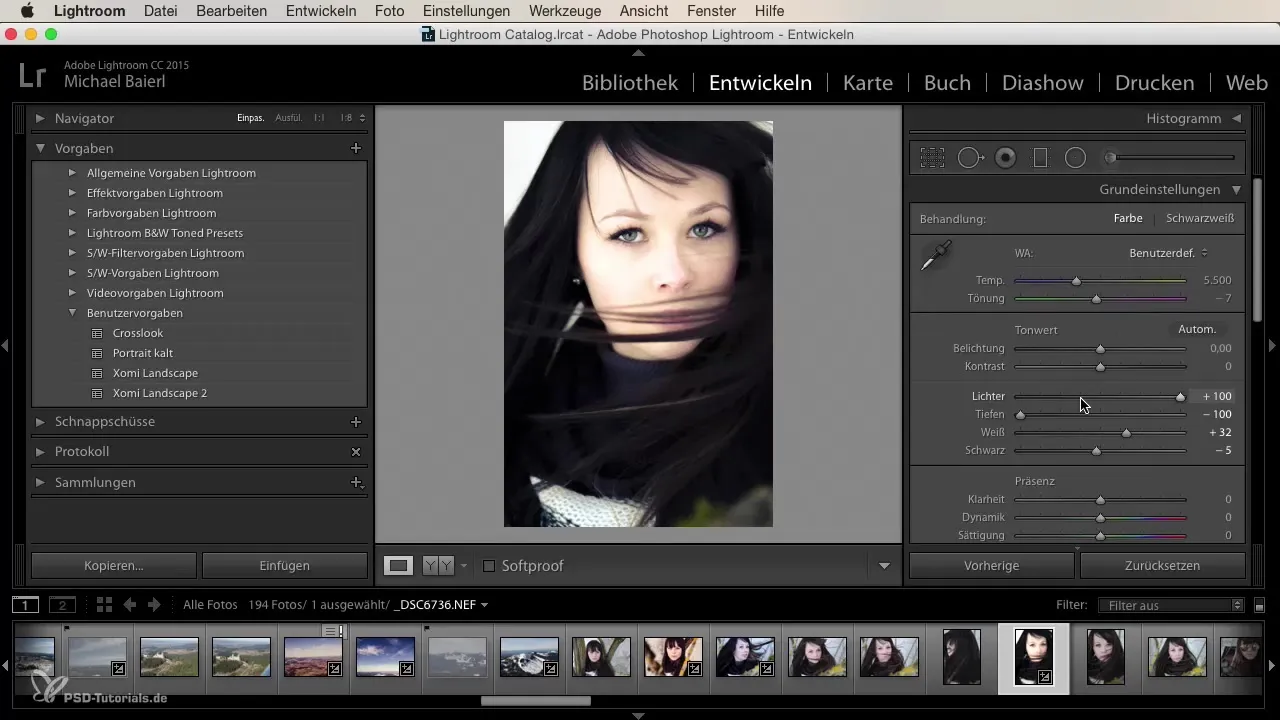
Optimalizácia odtieňa a farebného vyváženia
Akonáhle si prispôsobil ovládač teploty, prejdite k ovládaču odtieňa. Minimalizuj túto zmenu, aby si zabezpečil, že tvoj obrázok nebude príliš modrý. Chceš len, aby žltý fľak zmizol, a preto je dôležité nájsť správnu rovnováhu.

Využitie HSL ovládačov
Teraz môžeš prejsť k HSL ovládačom. Tu môžeš zamerať saturáciu a odtieň. Možno budeš musieť znížiť alebo zvýšiť saturáciu pre určité farby, aby si dosiahol prirodzený vzhľad. Dávaj zvláštnu pozornosť pleťovým odtieňom, aby si zabezpečil, že vyzerajú zdravo a nie skreslene.
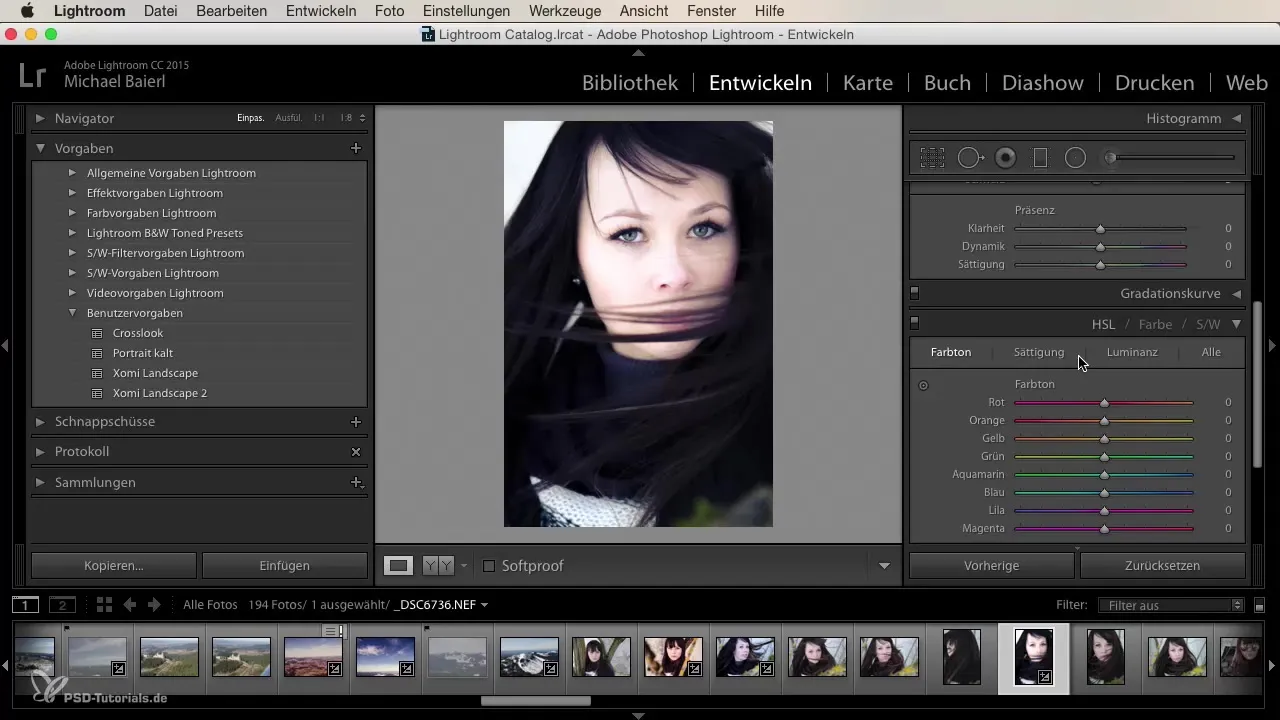
Úprava pleťových odtieňov
Ako pracuješ s farebným rozsahom oranžovej, dávaj pozor, aby si vykonal posun smerom k žltej, aby si pleťové odtiene dostal späť do rovnováhy. Jemná úprava červenej smerom k oranžovej môže tiež viesť k odstráneniu nežiaducich farebných fľakov.
Finálna úprava luminancie
Aby si dokončil kompozíciu obrázka, prejdite k luminancii a uprav oranžové odtiene tak, aby boli o niečo tmavšie. Toto môže pomôcť, aby obrázky vyzerali živšie a menej vyblednuto.
Práca so saturáciou
Diskutuj o saturácii a zabezpeč, aby farby zostali živé bez toho, aby pôsobili prehnane nasýtené. Tu môžeš vykonať ďalšie úpravy na posilnenie výrazu svojho obrázka.
Osobitná pozornosť farbám
Ako máš konkrétny obrázok s výrazným farebným fľakom, skontroluj hodnoty HSL a uprav odtiene modrej a zelenej. Experimentuj trochu, aby si našiel harmonický vzhľad.
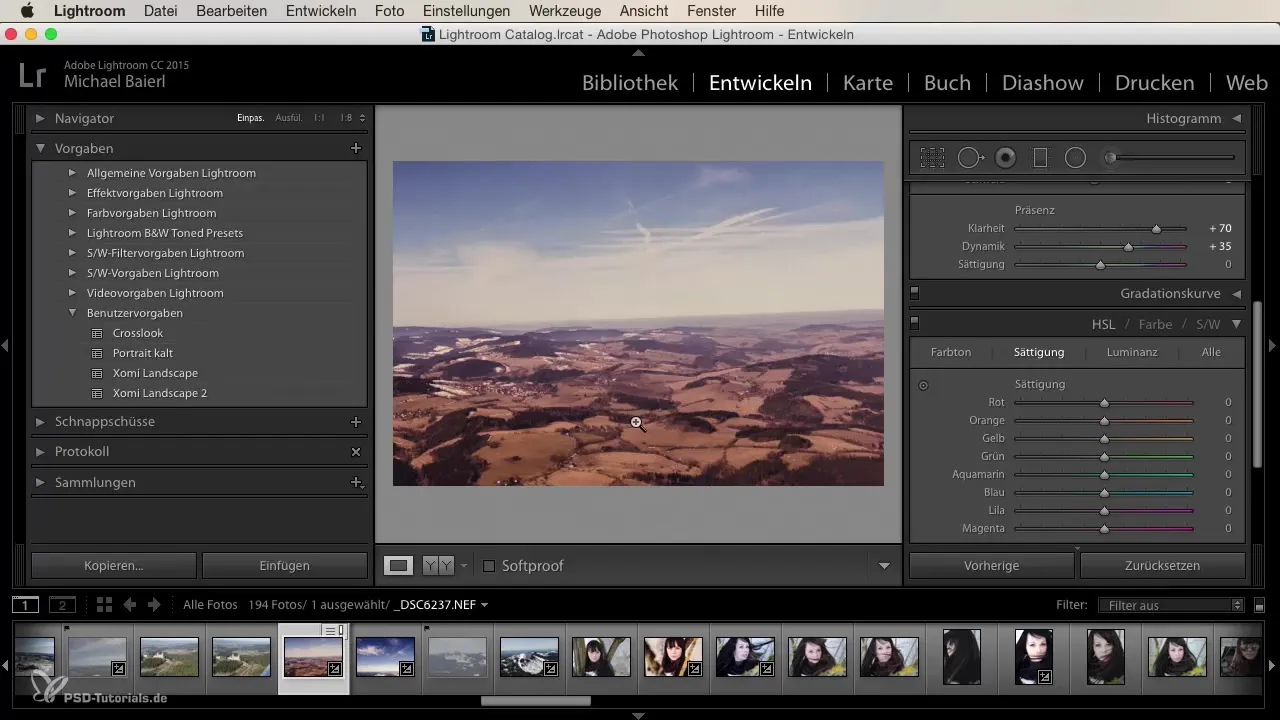
Kontrola výsledku
Ako máš vykonané všetky úpravy, pozri si svoj obrázok v celku. Predchádzajúce kroky by ti mali rýchlo pomôcť odstrániť nežiadúce farebné fľaky.
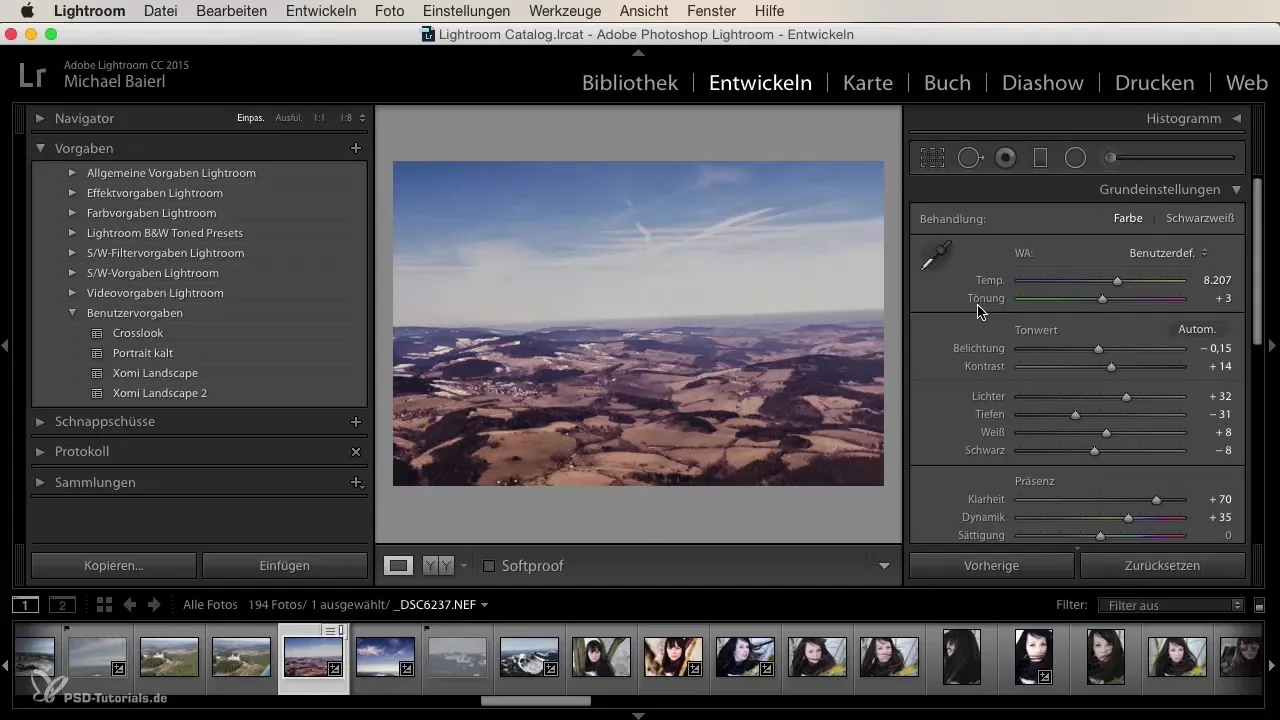
Zhrnutie
S týmito technikami môžeš úspešne opraviť farebné fľaky v Lightroom. Buď vždy pripravený experimentovať s nástrojmi a prispôsobiť jemné detaily, aby si získal pôsobivé obrázky, ktoré môžeš hrdlo prezentovať. Nezabudni však, že doplnkové farby hrajú kľúčovú úlohu pri neutralizácii nežiaducich tónov a zlepšovaní kvality obrázkov celkovo.
Často kladené otázky
Ako môžem rýchlo rozpoznať farebné fľaky?Dávaj pozor na neprirodzené farebné nuansy, najmä v pleťových odtieňoch alebo krajinách.
Ktorý ovládač by mal byť upravený najprv?Najlepšie je začať s teplotou a vyvážením bielej, aby si prispôsobil základnú farebnosť.
Ako môžem zabezpečiť, aby pleťové odtiene pôsobili prirodzene?Dávaj pozor, aby si presúval červené a oranžové smerom k žltej a experimentuj s luminanciou.
Môžem uložiť výsledok?Áno, po tom, čo si vykonal zmeny, môžeš obrázok exportovať a uložiť.
Čo ak nedosiahnem požadované výsledky?Experimentuj s ovládačmi ďalej, alebo sa vráť o krok späť, aby si vykonal väčšie úpravy.


